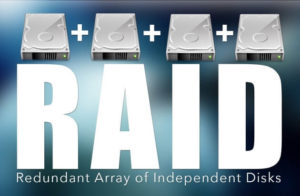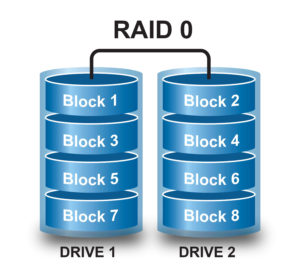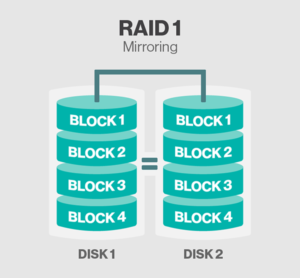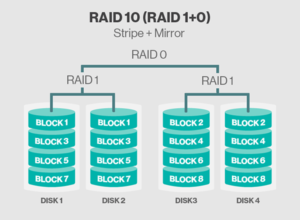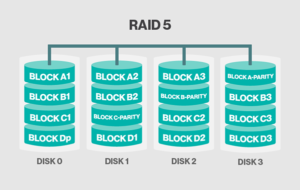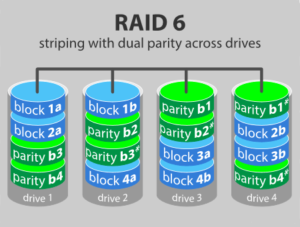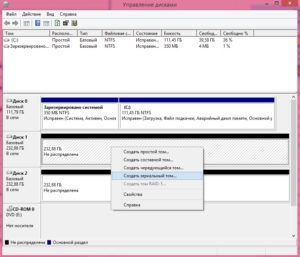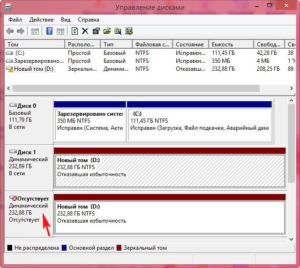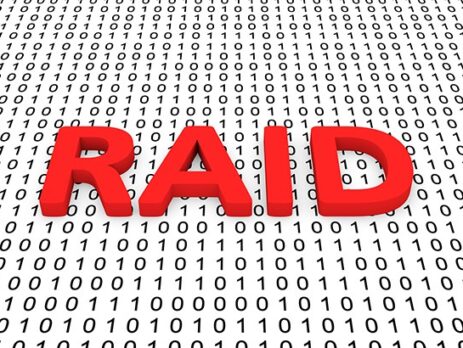raid жесткий диск что это
Все про RAID массивы из жестких дисков (HDD)
Приветствую всех, уважаемые читатели блога Pc-information-guide.ru. Думаю, многие из вас хоть раз встречали на просторах интернета такое интересное выражение — «RAID массив». Что оно означает и для чего оно может понадобиться рядовому пользователю, вот об этом сегодня пойдет речь. Общеизвестный факт, что жесткий диск является самым медленным компонентом в ПК, и уступает видеокарте, процессору и оперативной памяти.
Чтобы компенсировать «врожденную» медлительность там, где она вообще не к месту (речь идет в первую очередь о серверах и высокопроизводительных ПК) придумали использовать так называемый дисковый массив RAID — некую «связку» из нескольких одинаковых винчестеров, работающих параллельно. Такое решение позволяет значительно поднять скорость работы вкупе с надежностью.
Что такое RAID массив и зачем он вам нужен
В первую очередь, RAID массив позволяет обеспечить высокую отказоустойчивость для жестких дисков (HDD) вашего компьютера, за счет объединения нескольких жестких дисков в один логический элемент. Соответственно, для реализации данной технологии вам понадобятся как минимум два жестких диска. Кроме того, RAID это просто удобно, ведь всю информацию, которую раньше приходилось копировать на резервные источники (флешки, внешние винчестеры), теперь можно оставить «как есть», ибо риск её полной потери минимален и стремится к нулю, но не всегда, об этом чуть ниже.
RAID переводится примерно так: защищенный набор недорогих дисков. Название пошло еще с тех времен, когда объемные винчестеры стоили сильно дорого и дешевле было собрать один общий массив из дисков, объемом поменьше. Суть с тех пор не поменялась, в общем-то как и название, только теперь можно сделать из нескольких HDD большого объема просто гигантское хранилище, либо сделать так, что один диск будет дублировать другой. А еще можно совместить обе функции, тем самым получить преимущества одной и второй.
Все эти массивы находятся под своими номерами, скорее всего вы о них слышали — рейд 0, 1. 10, то есть массивы разных уровней.
Разновидности RAID
Скоростной Рейд 0
Рейд 0 не имеет ничего схожего с надежностью, ведь он только повышает скорость. Вам необходимо как минимум 2 винчестера и в этом случае данные будут как бы «разрезаться» и записываться на оба диска одновременно. То есть вам будет доступен полностью объем этих дисков и теоретически это значит, что вы получаете в 2 раза более высокую скорость чтения/записи.
Но, давайте представим, что один из этих дисков сломался — в этом случае неизбежна потеря ВСЕХ ваших данных. Иначе говоря, вам все равно придется регулярно делать бекапы, чтобы иметь возможность потом восстановить информацию. Здесь обычно используется от 2 до 4 дисков.
Рейд 1 или «зеркало»
Тут надежность не снижается. Вы получаете дисковое пространство и производительность только одного винчестера, зато имеете удвоенную надежность. Один диск ломается — информация сохранится на другом.
Массив уровня RAID 1 не влияет на скорость, однако объем — тут в вашем распоряжении лишь половина от общего пространства дисков, которых, к слову, в рейд 1 может быть 2, 4 и т.д., то есть — четное количество. В общем, главной «фишкой» рейда первого уровня является надежность.
Рейд 10
Совмещает в себе все самое хорошее из предыдущих видов. Предлагаю разобрать — как это работает на примере четырех HDD. Итак, информация пишется параллельно на два диска, а еще на два других диска эти данные дублируются.
Как результат — увеличение скорости доступа в 2 раза, но и объем только лишь двух из четырех дисков массива. Но вот если любые два диска сломаются — потери данных не произойдет.
Рейд 5
Этот вид массива очень схож с RAID 1 по своему назначению, только теперь уже надо минимум 3 диска, один из них будет хранить информацию, необходимую для восстановления. К примеру, если в таком массиве находится 6 HDD, то для записи информации будут использованы всего 5 из них.
Из-за того, что данные пишутся сразу на несколько винчестеров — скорость чтения получается высокая, что отлично подойдет для того, чтобы хранить там большой объем данных. Но, без дорогущего рейд-контроллера скорость будет не сильно высокой. Не дай БОГ один из дисков поломается — восстановление информации займет кучу времени.
Рейд 6
Этот массив может пережить поломку сразу двух винчестеров. А это значит, что для создания такого массива вам потребуется как минимум четыре диска, при всем при том, что скорость записи будет даже ниже, нежели у RAID 5.
Учтите, что без производительного рейд-контроллера такой массив (6) собрать вряд ли удастся. Если у вас в распоряжении всего 4 винчестера, лучше собрать RAID 1.
Как создать и настроить RAID массив
Рейд массив можно сделать путем подключения нескольких HDD к материнской плате компьютера, поддерживающей данную технологию. Это означает, что у такой материнской платы есть интегрированный контроллер, который, как правило, встраивается в южный мост чипсета. Но, контроллер может быть и внешний, который подключается через PCI или PCI-E разъем. Каждый контроллер, как правило, имеет свое ПО для настройки.
Рейд может быть организован как на аппаратном уровне, так и на программном, последний вариант — наиболее распространен среди домашних ПК. Встроенный в материнку контроллер пользователи не любят за плохую надежность. Кроме того в случае повреждения материнки восстановить данные будет очень проблематично. На программном уровне роль контроллера играет центральный процессор, в случае чего —можно будет преспокойно перенести ваш рейд массив на другой ПК.
Аппаратный
Как же сделать RAID массив? Для этого вам необходимо:
После создания raid массива в BIOS, необходимо зайти в «управление дисками» в ОС Windows 7–10 и отформатировать не размеченную область — это и есть наш массив.
Программный
Для создания программного RAID ничего включать или отключать в BIOS не придется. Вам, по-сути, даже не нужна поддержка рейда материнской платой. Как уже было упомянуто выше, технология реализовывается за счет центрального процессора ПК и средств самой винды. Ага, вам даже не нужно ставить никакое стороннее ПО. Правда таким способом можно создать разве что RAID первого типа, который «зеркало».
Жмем правой кнопкой по «мой компьютер»—пункт «управление»—«управление дисками». Затем щелкаем по любому из жестких, предназначенных для рейда (диск1 или диск2) и выбираем «Создать зеркальный том». В следующем окне выбираем диск, который будет зеркалом другого винчестера, затем назначаем букву и форматируем итоговый раздел.
В данной утилите зеркальные тома подсвечиваются одним цветом (красным) и обозначены одной буквой. При этом, файлы копируются на оба тома, один раз на один том, и этот же файл копируется на второй том. Примечательно, что в окне «мой компьютер» наш массив будет отображаться как один раздел, второй раздел как бы скрыт, чтобы не «мозолить» глаза, ведь там находятся те же самые файлы-дубли.
Если какой то винчестер выйдет из строя, появится ошибка «Отказавшая избыточность», при этом на втором разделе все останется в сохранности.
Подытожим
RAID 5 нужен для ограниченного круга задач, когда гораздо большее (чем 4 диска) количество HDD собрано в огромные массивы. Для большинства юзеров рейд 1 — лучший вариант. К примеру, если есть четыре диска емкостью 3 терабайта каждый — в RAID 1 в таком случае доступно 6 терабайт объема. RAID 5 в этом случае даст больше пространства, однако, скорость доступа сильно упадет. RAID 6 даст все те же 6 терабайт, но еще меньшую скорость доступа, да еще и потребует от вас дорогого контроллера.
Добавим еще RAID дисков и вы увидите, как все поменяется. Например, возьмем восемь дисков все той же емкости (3 терабайта). В RAID 1 для записи будет доступно всего 12 терабайт пространства, половина объема будет закрыта! RAID 5 в этом примере даст 21 терабайт дискового пространства + можно будет достать данные из любого одного поврежденного винчестера. RAID 6 даст 18 терабайт и данные можно достать с любых двух дисков.
В общем, RAID — штука не дешевая, но лично я бы хотел иметь в своем распоряжении RAID первого уровня из 3х-терабайтных дисков. Есть еще более изощренные методы, вроде RAID 6 0, или «рейд из рейд массивов», но это имеет смысл при большом количестве HDD, минимум 8, 16 или 30 — согласитесь, это уже далеко выходит за рамки обычного «бытового» использования и пользуется спросом по большей части в серверах.
Вот как-то так, оставляйте комментарии, добавляйте сайт в закладки (для удобства), будет еще много интересного и полезного, и до скорых встреч на страницах блога!
Уровни и типы RAID массивов: преимущества и недостатки 0,1,5,10
Что такое RAID?
RAID (redundant array of independent disks) — это технология, состоящий из нескольких дисков для хранения данных. Накопители связаны друг с другом, чтобы повысить надежность и производительность. В основном используются жесткие диски, но существует тенденция также использовать SSD накопители.
В этой статье вы узнаете о уровнях RAID массивов, плюсах и минусах каждого уровня, а также о различиях между аппаратным RAID массивом и программным.
Уровни RAID
В зависимости от конкретной ситуации существует пять распространенных RAID массива:
RAID 0
RAID 0 также называется чередованием дисков. Этот метод включает равномерное разделение данных между двумя или более устройствами хранения (HDD или SSD). Цель состоит в том, чтобы повысить производительность, так как такая организация данных позволяет быстрее читать и записывать файлы.
RAID 0 является наиболее доступным типом и его довольно легко настроить. Однако такой массив не является отказоустойчивым, и его не следует использовать для критически важных данных. Проблемы на любом из дисков могут привести к полной потере данных в массиве.
Преимущества RAID 0:
Недостатки RAID 0:
RAID 1
RAID 1 (зеркальное отображение диска) является отказоустойчивым, поскольку он дублирует данные путем одновременной записи на два устройства хранения. Следовательно, каждый диск имеет точную копию на другом диске.
Наличие конфигурации RAID 1 обеспечивает защиту от потери данных. Если проблема возникает с одним диском, контроллер использует зеркальный диск для восстановления данных и непрерывной работы. Также увеличивает производительность, поскольку позволяет системам одновременно читать с обоих дисков. Тем не менее, запись занимает больше времени, поскольку данные дублируются на несколько дисков.
Преимущества RAID 1:
Недостатки RAID 1:
RAID 5
RAID 5 использует чередование дисков и четность, что делает его наиболее популярным вариантом.
Raid 5 требует как минимум трех (3) дисков, на которых данные чередуются, но не дублируются. В качестве защиты от выхода из строя одного из диска он использует четность, распределенную по всем дискам, для восстановления данных при необходимости.
RAID 5 обеспечивает высокую производительность и надежность. Является наиболее распространенным и безопасным RAID массивом, чтения данных выполняются очень быстро, но запись данных несколько медленнее.
Преимущества RAID 5:
Недостатки RAID 5:
RAID 10
RAID 10 сочетает в себе RAID 0 и RAID 1 как минимум с четырьмя дисками.
В RAID 10 два диска чередуются и зеркально отражаются на двух других дисках, создавая единый массив. Такая конфигурация выигрывает высокой производительностью (RAID 0) и отказоустойчивостью (RAID 1).
В случае отказа диска RAID 10 обеспечивает быстрое восстановление благодаря избыточности данных. Однако это имеет свою цену. Этот метод более дорогой и сложный в настройке по сравнению с другими RAID. Кроме того, он фактически использует половину своей емкости хранения.
Преимущества RAID 10:
Недостатки RAID 10:
Разница между аппаратным RAID-ом и программным
Есть два способа использования RAID: аппаратный и программный. Если обработка RAID происходит на внешнем ЦП, это аппаратная настройка RAID массива с использованием RAID контроллера. Если обработка происходит в центральном процессоре хост-сервера, это программный RAID.
Все уровни RAID, кроме RAID 0, обеспечивают защиту от сбоя одного диска. Для надежности все равно необходимо создавать резервные копии данных, хранящихся в массиве RAID.
Как создать RAID-массив
Содержание
Содержание
У любого пользователя ПК рано или поздно появляется целая коллекция накопителей, или особые требования, которые одним диском не решить. Например, увеличение скорости, надежности системы хранения, или просто удобства использования. И с этим может справиться RAID-массив. Так как нельзя объять необъятное, рассмотрим только те случаи, с которыми может столкнуться обычный пользователь Windows 10. Конечно же, в первую очередь, понадобится оборудование.
Что может понадобиться
Материнская плата. Преимущество в том, что она у вас уже есть, а вот недостатков хватает:
Если хотя бы один пункт вас не устраивает — вам, скорее всего, понадобится внешний контроллер, например:
Накопители. Желательно наличие поддержки RAID-контроллеров. Разница, по сравнению с обычными, заключается в поведении при нештатной ситуации. В случае возникновения ошибки обычный накопитель, в попытках решить проблему самостоятельно, может не успеть отчитаться перед контроллером, что закончится разрушением массива. Также стоит обратить внимание на наличие других оптимизаций для работы в RAID. Например, повышенную устойчивость к вибрации. Чем больше нагрузка и дисков тем больше эффект от таких оптимизаций.
Корзина не менее важна. Чем больше дисков и чем больше нагрузка на них, тем важнее виброизоляция.
Так выглядит достаточно хорошая корзина в потребительском корпусе — обратите внимание на голубые вставки виброгасящего материала:
Конечно, это далеко не предел возможностей корзины. В RAID-массивах диски работают практически синхронно, а если они одной модели, то имеют практически одинаковые резонансы, что при большой нагрузке в обычном корпусе может привести к поломке за считанные недели.
Охлаждение.Забывать про обдув накопителей тоже не стоит. Оптимальная температура 30–45 градусов. С такой задачей справится обычный тихий кулер, главное чтобы он был и работал.
Самые распространенные типы массивов
Проще всего сделать массив средствами ОС
Опционально можно убедиться, что в настройках прошивки SATA переведены в режим AHCI в зависимости от материнской платы это может дать возможность замены дисков прямо на работающем компьютере. Для этого надо найти соответствующие настройки в прошивке. Лучше всего ознакомиться с руководством или обзорами для вашей материнской платы. Конкретно на этой материнской плате AHCI активен всегда, даже в режиме RAID.
На старых чипсетах выбор чуть больше.
В случае если установлен режим IDE, переставлять сразу в AHCI не стоит, практически наверняка это вызовет BSOD. В любом случае этот пункт не обязателен. Даже если в системе есть SSD, режим IDE пропускает команду TRIM. Но если хочется, то можно запустить программу Sysprep перед сменой IDE на SATA в прошивке. Установленная галочка снесет активацию и не только на Windows.
Данная процедура предназначена для OEM-сборщиков, которые настраивают систему перед продажей. Также создается новый пользователь в системе, через которого и придется зайти. И потом просто удалить лишнего пользователя куда проще, чем ковыряться в реестре. Если не успеете зайти в прошивку до загрузки ОС, то придется повторить. Поэтому убедитесь, что у вас не включен Ultra Fast Boot.
После подготовительных процедур можно приступать к созданию массива. Для этого правой кнопкой по меню пуск вызывается управление дисками.
Новый диск потребуется инициализировать, после этого выберите соответствующий вашим запросам уровень массива:
После этого запустится мастер создания томов:
Для RAID 1 лучше не использовать максимальный объем. Купленный в будущем, диск на замену вышедшему из строя, может оказаться чуть-чуть меньше. Также можно сделать RAID 1 для операционной системы, но в случае GPT разметки и отказа загрузочного накопителя потребуется восстановление UEFI загрузчика.
Более сложный способ — средствами материнской платы
Придется прогуляться на сайт производителя чипсета и скачать все, что имеет в своем названии RAID.
И тут всплывает первый подводный камень. Инсталлятор драйверов RAID отказывается устанавливаться, при отсутствии активированного в прошивке RAID.
И на этом все. Потому что если ОС установлена на SATA, это приведет к невозможности загрузки без дополнительных манипуляций с прошивкой. При загрузочном NVMe можно активировать режим RAID для SATA, и спокойно поставить драйвера. В случае, если загрузочный накопитель и будущий RAID на базе SATA, можно поставить все три драйвера в ручном режиме. ВНИМАНИЕ! Это приведет к невозможности загрузки в обычном режиме.
Теперь, когда пути назад нет, обратите внимание на эти пункты (при других параметрах BIOS доступа к настройкам массивов не будет):
И только после сохранения и перезагрузки откроется доступ к настройкам:
По умолчанию из всех существующих накопителей создаются JBOD с 1 накопителем в массиве. Поэтому надо удалить массивы, в которых оказались накопители для RAID:
Спешка тут не нужна, потому что расстаться с важной информацией на этом этапе очень просто. Положение Enabled означает, что массив будет удален:
Теперь после того, как появились накопители не участвующие ни в одном массиве, на их базе создается новый:
В данном случае Volume соответствует JBOD, а RAIDABLE — диски, предназначенные под автоматическое восстановление массива:
Объем массива можно поменять с помощью цифровой клавиатуры.
Теперь, когда создание закончено, возвращаемся в Windows, и, через управление дисками, с массивом можно работать как с обычным диском. Обратите внимание — объем, полученный с помощью материнской платы, чуть меньше. Недостача ушла на нужды контроллера.
После инициализации в неразмеченной области можно создать обычный том. Мастер будет выглядеть практически так же, как и выше за пропуском нескольких пункт.
Если же предстоит установка Windows, содержимое архива с названием nvme_sata_raid_windows_driver надо закинуть на установочную флешку в распакованном виде. И в процессе установки указать — откуда их брать.
Установить надо все три драйвера в указанной последовательности.
После чего можно продолжить установку как обычно. И все это не зря, по сравнению с массивом, созданным на базе ОС:
Массив, созданный с помощью матплаты умеет кешировать данные хоть и не большого объема:
Комплектное ПО RAIDXpert2 по большей части дублирует возможности прошивки.
Оно позволяет производить все операции не покидая ОС. Конечно, это не исчерпывающее руководство к действию, но позволит обойти самые распространенные грабли.